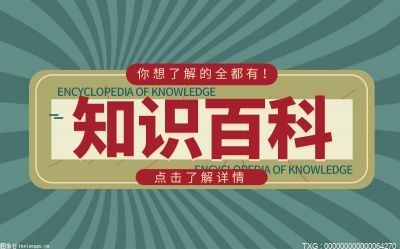虚拟机怎么安装系统?win11自带虚拟机怎么安装系统?
- 城市网
- 2023-05-05 11:07:00
虚拟机怎么安装系统?

1、 首先,打开虚拟机,选择配置类型为“自定义”
2、 然后,点击安装来源为“稍后安装操作系统”
3、 接着,选择客户机和版本,小编这里要安装的是“Linux”、“CenOs7 64位”
4、 弹出新页面后,命名虚拟机,注意不要用中文,同时不要默认位置安装,否则会自动安装在C盘
5、 之后,进入处理器配置,如图所示,设置2~4个即可
6、 而设置虚拟机的内存,一般来说只要小于原电脑运行内存即可,这里选择4G
7、 进入网络类型设置后,勾选使用网络地址转换(NAT)
8、 至于虚拟系统的磁盘大小,选择50G左右,同时选择将虚拟磁盘才分成多个文件
9、 然后,就可以进行系统安装了,点击CD/DVD找到需要安装的系统镜像文件,点击确定即可进入系统安装操作,最后的其他操作就和正常系统安装一样,按照提示操作即可
win11自带虚拟机怎么安装系统?
1、首先我们需要准备一个win11镜像系统文件,点击右侧链接进行下载。【 win11镜像系统下载 】
2、然后打开系统的虚拟机,如果大家不知道如何打开,可以查看右侧的链接。【 虚拟机启用方法 】
3、打开虚拟机之后选择“ 新建虚拟机 ”
4、然后勾选“ 自定义 ”再点击“ 下一步 ”
5、选择默认设置,然后勾选“ 我以后再安装操作系统 ”,点击“ 下一步 ”
6、这里选择windows系统,然后选择一个可以安装win11的系统。
7、然后设置虚拟机内存,这里建议设置 4096MB 以上。
8、然后网络连接选择“ 使用桥接网络 ”
9、接着选择“ 创建一个新的虚拟磁盘 ”
10、在分配磁盘空间中选择“ 立即分配所有磁盘空间 ”
11、完成之后回到虚拟机界面,选择“ 编辑虚拟机设置 ”
12、打开后在右侧找到“ 使用iso镜像文件 ”,点击“ 浏览 ”选择我们之前下载好的win11镜像文件。
13、接着回到虚拟机,选择“ 打开此虚拟机电源 ”
14、进入“ boot ”选项卡,选择“ CD-ROM Drive ”
15、然后选择“ 建立新分区 ”,自由进行磁盘分区。
16、然后选择“ 格式化当前分区 ”将分区格式化。
17、格式化完成后选择“ 重建主引导记录 ”进行引导安装。安装完成后就可以使用win11系统了。
- 虚拟机怎么安装系统?win11自带虚拟机怎么2023-05-05
- qq聊天记录文件夹在哪里?qq聊天记录文件夹2023-05-04
- 苹果ipad怎么越狱?ipad怎么恢复出厂设置?2023-05-03
- 汽车空调不制冷是什么原因?汽车空调滤芯怎2023-05-02
- 汽车空调声音很大怎么回事?汽车空调有异味2023-05-01
- 汽车油箱大概多少升?汽车油箱黄灯一亮还能2023-05-28
- 我国的国球是什么_关于我国的国球是什么的2023-05-30
- 车在高速路上没油了怎么办?车子刚加完油打2023-05-27
- 轿车托运是怎样收费的?轿车胎压多少是正常2023-05-26
- 横店旅游几月份去最好?横店旅游攻略必玩的2023-05-25
- 长沙旅游景点必去的有几个景点?长沙旅游几2023-05-24
- 武汉旅游景点排名前十名有哪些?武汉旅游几2023-05-23
- 江西旅游必去十大景点有哪些?江西旅游几月2023-05-22
- 济南旅游必去十大景点有哪些?济南旅游几月2023-05-21
- 乌鲁木齐旅游几月份去最好?乌鲁木齐的旅游2023-05-20
- 张家界景点有哪些有名的景点?张家界景点几2023-05-19
- 荆州旅游必去十大景点有哪些?荆州旅游几月2023-05-18
- 珠海有什么好玩的地方景点推荐?珠海旅游几2023-05-18
- 闰二月是什么意思?闰二月是多少年一次轮回2023-05-17
- 马蹄是马的指甲还是脚丫子?马的蹄子有几个2023-05-16
- 调休是从哪一年开始的?调休是什么意思?调2023-05-15
- 为什么五一从三天变成了5天?五一法定节假2023-05-14
- 恩格尔系数是什么意思?恩格尔系数是越大越2023-05-13
- 茅盾文学奖奖金多少钱?四大文学奖哪个含金2023-05-12
- 梅妻鹤子的诗人是哪一位?梅妻鹤子出自哪首2023-05-11
- 唯有牡丹真国色是谁的诗?唯有牡丹真国色下2023-05-10
- 巴西说什么语言?巴西的首都在哪?巴西足球2023-05-09
- 黑龙江天气什么时候开始热?黑龙江是什么气2023-05-08
- 一个团有多少人?一个营有多少人?独立团一2023-05-07
- 洗钱罪法定的行为方式是什么?提供资金帐户2023-05-30